Problémy s smerovačmi Wi-Fi sa najčastejšie vyskytujú počas procesu nastavenia. Ak je smerovač nakonfigurovaný správne, spravidla funguje a robí svoju prácu. Ale aj po chvíli práce sa router môže pokaziť. A ak nejde o hardvérové zlyhanie (ak existuje niečo s doskou samotnou, s napájacím adaptérom), môžete skúsiť problém vyriešiť sami a opraviť bezdrôtový smerovač.
V tomto článku sa píšem o možných riešeniach najbežnejších problémov, ktoré sa môžu vyskytnúť s vaším smerovačom. Najprv sa pozrime na problémy, ktorým mnohí čelia pri nastavovaní smerovača. Pokúsime sa tiež vyriešiť hlavné poruchy, ktoré sa môžu náhle objaviť. Keď router fungoval dokonale a naraz začali niektoré problémy, chyby a iné poruchy. Nedistribuuje Wi-Fi, indikátor nesvieti, nevidí kábel, nezadáva nastavenia, prerušuje spojenie - to všetko z jednej opery.
Už som napísal samostatné pokyny na riešenie najobľúbenejších problémov, na ktoré odkazujem v tomto článku. Zoznam najčastejších členení, ktoré som zostavil z vlastnej skúsenosti a komentárov, ktoré návštevníci nechávajú na rôznych položkách na tejto stránke. Tieto odporúčania sa hodia bez ohľadu na to, či máte Windows 10, Windows 8 alebo Windows 7. Nezáleží na tom, ktorý výrobca smerovača je: ASUS, D-Link, TP-Link, Tenda, Netis, ZyXEL, Xiaomi atď. .D.
Ďalej budeme uvažovať o riešení týchto problémov:
- Neprejde do nastavení smerovača. Stránka s nastaveniami 192.168.0.1 alebo 192.168.1.1 sa neotvorí. Prihlasovacie meno a heslo nie sú vhodné.
- Indikátor Internetu (WAN) nesvieti, na káblové pripojenie od poskytovateľa neodpovedá, sieť WAN je odpojená. Žiadne pripojenie k internetu (ISP). Po nastavení funguje internet iba na jednom počítači. Internet Wi-Fi nefunguje alebo funguje iba pri zapnutom počítači.
- Smerovač nedistribuuje Wi-Fi alebo existuje sieť, ale Internet nefunguje. Notebooky, tablety, smartfóny a ďalšie zariadenia nemôžu vidieť sieť Wi-Fi.
- Nestabilná prevádzka siete Wi-Fi. Pomalá rýchlosť internetu cez bezdrôtovú sieť.
- Internet zmizne „bez prístupu na internet“. Pomáha iba reštartovanie smerovača.
- Stránka nastavení sa zobrazí bezchybne, nastavenia smerovača sa neuložia.
- Kontrolky LED na smerovači nie sú zapnuté ako obvykle.
Pokyny na riešenie ďalších problémov a chýb:
- „Obmedzené pripojenie“ v systéme Windows 10 a „Bez prístupu na internet“ v systéme Windows 7.
- Nie sú k dispozícii žiadne spojenia. Stratená sieť Wi-Fi, sieť s červeným krížikom.
- Keď sa zobrazí chyba, systém Windows sa nemohol pripojiť k sieti Wi-Fi.
- Niekoľko riešení problému, keď prenosný počítač nevidí sieť Wi-Fi smerovača.
- Wi-Fi je pripojené, ale internet nefunguje. Stránky sa neotvoria.
- Predvolená brána nie je k dispozícii - riešenie vo Windows 10, Windows 8 a Windows 7.
- Všeobecný dlhý článok s riešeniami problémov Wi-Fi na prenosnom počítači.
- Pri pripájaní na internet sa vyskytla chyba 651. Vrátane cez router.
Niekoľko dôležitých tipov:
1 Na začiatok stačí reštartovať smerovač. Vypnite napájanie na minútu a znova ho zapnite. Možno to vyrieši váš problém a všetko bude fungovať.2 Ak je to možné, pripojte internet priamo k počítaču. Možno je problém na strane poskytovateľa. Skontrolujte tiež, či ste platili za internet. Môžete zavolať na poskytovateľa podpory.3 Ak váš internet nefunguje na jednom zariadení, či už ide o prenosný počítač, počítač, smartfón, tablet, televízor, problém je v smerovači sotva. Pozrite sa na články, ktoré som prepojil vyššie. Možno je tu už potrebné riešenie.Problémy s nastavením smerovača. Nejde na „správcu“
Najprv zvážime prípad, keď nemôžeme vstúpiť na ovládací panel smerovača. Ide o rovnaký „panel správcov“, stránku s nastaveniami, osobný účet, webové rozhranie atď. Ak nemôžeme získať prístup k nastaveniam nášho zariadenia, nemôžeme ho podľa toho nakonfigurovať ani zmeniť niektoré parametre.
Ako sa zvyčajne stáva. Zo zariadenia, ktoré je pripojené k nášmu smerovaču, ideme na IP adresu 192.168.0.1, 192.168.1.1 alebo na meno hostiteľa (adresa z písmen). V prehliadači sa objaví chyba, že stránka nie je k dispozícii.
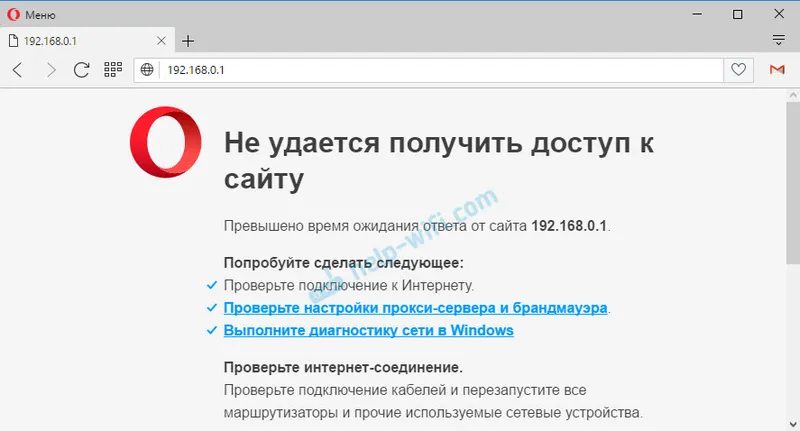
Alebo druhá možnosť: otvorí sa autorizačná stránka, zadáme užívateľské meno a heslo, ale nezmestia sa. Aj keď ste si istí, že všetko zadávate správne, alebo zadáte výrobné hodnoty (zvyčajne admin), ktoré ste nezmenili.
Dôležitý bod! Na zadanie nastavení smerovača nepotrebujete pripojenie k internetu. Stav pripojenia v počítači môže mať žltý výkričník.Hlavné dôvody a riešenia:
- Zariadenie, z ktorého sa pokúšate zadať nastavenia, nie je pripojené k smerovaču. Pripojenie môže byť káblové aj Wi-Fi. Skontrolujte pripojenie.
- Niektoré nastavenia IP sú zaregistrované v počítači. Musíte nastaviť automatické prijímanie adries. Viac informácií nájdete v článku na nižšie uvedenom odkaze.
- Nezabudnite ísť na správnu adresu. Adresa je zvyčajne uvedená na samotnom smerovači.
- Ak je to možné, skúste získať prístup k webovému rozhraniu z iného zariadenia.
No, a podrobný článok s riešeniami tohto problému: nejde o nastavenie routeru na 192.168.0.1 alebo 192.168.1.1.
A ak máte problém s autorizáciou: heslo správcu na adrese 192.168.1.1 (192.168.0.1) nefunguje.
Žiadne internetové pripojenie. Problémy s WAN. Internet funguje iba na počítači
Prekvapenie nás môže čakať okamžite po pripojení kábla od poskytovateľa k portu WAN smerovača. Môže jednoducho vidieť kábel. Indikátor WAN (internet) sa nerozsvieti. Na ovládacom paneli sa môže vyskytnúť chyba „Do portu WAN nie je zapojený žiadny kábel“ alebo niečo podobné. Ak sa s tým stretnete, prečítajte si článok: smerovač nevidí internetový kábel. Port WAN nefunguje.
Najdôležitejšou vecou pri nastavovaní a prevádzke smerovača je správne nakonfigurovať pripojenie k poskytovateľovi internetových služieb. Je to veľmi dôležité. Teraz sa pokúsim vysvetliť všetko jednoduchým jazykom. Každý poskytovateľ internetových služieb používa určitý typ internetového pripojenia. Môže to byť:
- Dynamická IP je obľúbený typ pripojenia, pre ktorý nemusíte nič konfigurovať. Počítač alebo router sám dostane adresu od poskytovateľa a všetko funguje.
- Statická IP je zriedkavá. Ak ju chcete nakonfigurovať, musíte zaregistrovať statické adresy IP, ktoré vydáva poskytovateľ.
- PPPoE, L2TP, PPTP sú populárne typy pripojenia, ktoré si vyžadujú konfiguráciu používateľského mena, hesla alebo adresy servera.
Po nainštalovaní routeru prejdeme na jeho ovládací panel. V časti, kde sú nastavené nastavenia internetového pripojenia. Zvyčajne sa nazýva „internet“, „WAN“, „internet“. V tejto časti vyberieme typ pripojenia, ktoré používa náš poskytovateľ, a nastavíme potrebné parametre. Ktoré vydáva poskytovateľ pri pripojení na internet. Na smerovačoch TP-Link to vyzerá takto:
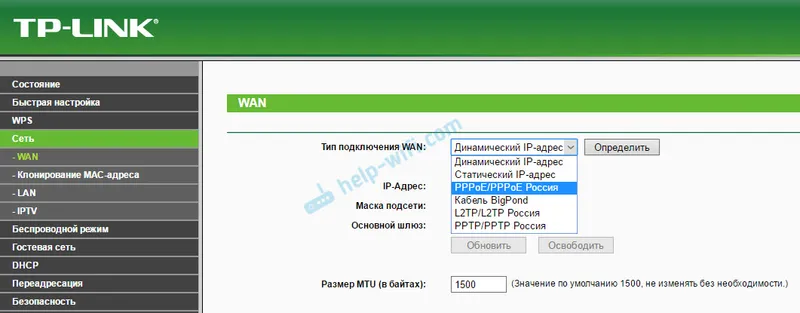
Na zariadeniach od rôznych výrobcov sa tieto nastavenia samozrejme budú líšiť.
Ak ste mali k počítaču pripojený internet a v počítači bolo nakonfigurované vysokorýchlostné pripojenie k vášmu poskytovateľovi, po inštalácii smerovača ho nemusíte spustiť. Práve sme toto pripojenie nastavili na smerovači a spustí sa to samotné. A my jednoducho pripojíme počítač pomocou sieťového kábla. Bez začatia akýchkoľvek spojení.Internet nemusí fungovať na zariadeniach, ktoré sú k nemu pripojené, z dôvodu nesprávnej konfigurácie smerovača. Došlo k chybe „Bez prístupu na internet“. Napísal som o tom samostatnú inštrukciu: pri nastavovaní smerovača píše „Žiadny prístup na internet“ alebo „Obmedzený“ a pripojenie na internet nie je k dispozícii.
Niekedy sa stáva, že internet funguje iba na jednom počítači alebo iba vtedy, keď je počítač zapnutý. To všetko je rovnaké kvôli nesprávnym nastaveniam. Alebo keď na počítači spustíte vysokorýchlostné pripojenie. Tiež som o tom písal: prečo Wi-Fi funguje, len keď je počítač (PC) zapnutý.
Myslím, že sme to vyriešili.
Problémy so sieťou Wi-Fi na smerovači
Táto porucha by sa mala rozdeliť do dvoch kategórií, aby nedošlo k zámene. Keďže tieto riešenia sa budú líšiť.
- Keď smerovač vôbec nevysiela sieť Wi-Fi. Vaše prenosné počítače, tablety a smartfóny nevidia sieť.
- Ak je k dispozícii sieť Wi-Fi, zariadenia sa k nej pripoja, ale internet nefunguje. Bez prístupu na internet.
Často mi píšu, že smerovač prestal distribuovať Wi-Fi. A skúste to pochopiť, bezdrôtová sieť je úplne preč alebo je k dispozícii, ale zariadenia nepristupujú k internetu. Pozrime sa na tieto dve situácie.
Keď je bezdrôtová sieť úplne vypnutá
Reštartujeme router. Ak to nepomôže, skontrolujeme tlačidlo, ktoré je zodpovedné za deaktiváciu a povolenie bezdrôtovej siete. Je k dispozícii na veľkom počte modelov. Vyzerá to takto:

Možno to bolo náhodne stlačené.
Tiež si uvedomte, že router mohol z nejakého dôvodu resetovať nastavenia a teraz sieť Wi-Fi so štandardným názvom. Je uvedený na nálepke na spodnej strane zariadenia.
Ak je k dispozícii Wi-Fi, ale nie internet
Najskôr reštartujeme router. Zisťujeme, či nie je internet na všetkých zariadeniach vrátane káblov. Bolo by pekné pripojiť sa priamo k počítaču a skontrolovať, či to funguje. Možno má poskytovateľ nejakú nehodu.
Podrobnejšie som o týchto problémoch písal v článku: smerovač nedistribuuje internet prostredníctvom Wi-Fi. Čo robiť. Tam sú pokryté oba problémy. Všetko je podrobné a so snímkami obrazovky.
Pomalá rýchlosť Wi-Fi a nestabilné bezdrôtové pripojenie
Pokiaľ ide o rýchlosť internetu cez bezdrôtovú sieť a stabilitu tejto siete, všetko je tam nejasné a nejasné. Keď inštalujete smerovač, musíte byť pripravení na skutočnosť, že rýchlosť bude nižšia ako kábel. A rýchlosť samotnej siete Wi-Fi závisí od veľkého množstva rôznych faktorov: smerovač, rýchlosť, ktorú poskytovateľ poskytuje, typ pripojenia, interferencia, počet susedných sietí, úroveň signálu, zariadenie, ktoré pripájate atď. Už som hovoril o tom, prečo prostredníctvom siete Wi-Fi - Rýchlosť internetového pripojenia je nižšia a dôvod, prečo smerovač rýchlosť znižuje.
Niekoľko tipov:
- Skontrolujte rýchlosť kábla a zistite, o koľko je nižší vo vzduchu.
- Skúste zmeniť kanál svojej siete Wi-Fi. Prečítajte si, ako na to.
- Skontrolujte rýchlosť na rôznych zariadeniach. Možno je problém v samotnom klientovi (zariadenie, ktoré pripájate). Môže mať nainštalovaný zastaraný bezdrôtový adaptér. Môžete skúsiť aktualizovať ovládač bezdrôtového adaptéra (ak je to počítač alebo laptop).
- Môžete experimentovať s nastaveniami sieťového režimu a šírky kanála. Viac informácií nájdete na nižšie uvedenom odkaze.
- Aktualizujte firmvér smerovača. Ak sa ukáže, že problém je v ňom.
- Prechod na frekvenciu 5 GHz. Ak je nízka rýchlosť spôsobená rušením, veľkým počtom susedných bezdrôtových sietí, potom by mohlo mať zmysel uvažovať o výbere dvojpásmového smerovača s podporou Wi-Fi na 5 GHz. Môže sa hodiť: výber Wi-Fi routera s 802.11ac (5 GHz). Lacné modely.
A podrobný sprievodca: ako zvýšiť rýchlosť internetu cez Wi-Fi cez router.
Pokiaľ ide o nestabilnú prevádzku bezdrôtovej siete, môžete použiť tipy, o ktorých som písal vyššie. Alebo jednoducho kliknite na odkaz: Wi-Fi je nestabilné. Prečo je internet prerušený pomocou smerovača Wi-Fi.
Router sa musí často reštartovať
Tento problém vyzerá takto: všetko funguje, zariadenia sú pripojené, internet je k dispozícii a v jednom bode je prístup na internet stratený. Na počítačoch sa vedľa ikony pripojenia zobrazí žltý výkričník. Stáva sa to súčasne na všetkých zariadeniach. Reštartujeme router (vypnúť a zapnúť napájanie) a všetko bude fungovať znova, až do nasledujúceho prerušenia.
Internet môže zmiznúť niekoľkokrát za hodinu, deň, týždeň. Ale to je trochu nepríjemné, musíte neustále reštartovať router. Ak nereštartujete počítač, prístup na internet sa nezobrazí. Samozrejme nemôžem povedať s úplnou istotou, ale najčastejšie sa tento problém vyskytuje v prípade rozpočtu, slabých smerovačov alebo už starých zariadení. A najpravdepodobnejšie k zlomu dôjde presne v okamihu zvýšeného zaťaženia smerovača. Video, online hra, torrent atď.
Prečo sa to deje: v dôsledku problémov s hardvérom na základnej doske samotného smerovača alebo v napájaní (ako je tomu často) jednoducho nemôže vydržať zaťaženie a zamrzne. Je pre mňa ťažké to vysvetliť z technického hľadiska, ale to nepotrebujeme.
Čo môžete skúsiť urobiť v takejto situácii:
- Inovujte firmvér. Toto je prvá vec, ktorú treba urobiť.
- Na svojich zariadeniach zakážte programy, ktoré dokážu načítať sieť. Napríklad torrent klientov. Ak nič nestiahnete.
- Môžete resetovať nastavenia smerovača a znova ich nakonfigurovať. Možno tam boli predtým nastavené niektoré parametre, na ktoré ste už zabudli a ktoré ovplyvňujú fungovanie sieťového zariadenia.
- Skontrolujte, či sa váš router zahreje. Umiestnite ho na miesto, kde sa dobre ochladí.
- Ak máte veľa zariadení, ktoré vytvárajú veľké zaťaženie v sieti (ťažké online hry, vysoko kvalitné video, Smart TV, sťahovanie veľkých súborov), a to všetko na rôznych zariadeniach a súčasne, a zároveň máte rozpočtový smerovač za 15 USD, potom ho pravdepodobne budete musieť zmeniť na výkonnejší. Najmä ak pozorujete prestávky v okamihoch zvýšeného zaťaženia.
Ďalší malý článok na túto tému: Internet zmizne po reštarte routeru, ktorý sa objaví.
Nastavenia sa neuložia, webové rozhranie sa zobrazí pokrivene
Často počujem o problémoch, keď smerovač nechce uložiť zadané parametre. Po kliknutí na tlačidlo Uložiť sa nič nestane alebo sa objaví nejaká chyba. Často sa vyskytujú aj prípady, keď je stránka nastavení nejako zakrivená. Neexistujú žiadne sekcie, neaktívne odkazy a tlačidlá, všetko sa presunulo atď.
Vždy, keď narazíte na takéto prípady, je prvá vec, ktorú musíte urobiť, vyskúšať konfiguráciu z iného prehliadača. Ešte lepšie z iného zariadenia.
Ak smerovač nastavenia neuloží, skúste ich zmeniť. Alebo sa vráťte do obchodu (ak je nový). Pretože je možné, že ide o zlyhanie hardvéru. A nastavenia môžu odletieť po každom výpadku napájania. A to nie je normálne, nemalo by to tak byť.
Viac informácií o tomto čísle nájdete tu:
Nesprávne rozsvietené / blikajúce indikátory na smerovači
Indikátory, ktoré sa nachádzajú takmer na všetkých smerovačoch, signalizujú možné poruchy alebo poruchy. Napríklad: ak indikátor Wi-Fi nebliká, bezdrôtová sieť z nejakého dôvodu nefunguje.
Za čo je zodpovedný určitý indikátor a jeho režim činnosti by sa mal opísať v pokynoch dodaných so súpravou. Tieto informácie sa môžu líšiť v závislosti od výrobcu a modelu.
Ak sú napríklad všetky indikátory zapnuté a nezhasnú, alebo svieti iba kontrolka napájania, niekedy s indikátorom vo forme ozubeného kolesa, potom to veľmi často znamená zlyhanie hardvéru smerovača.

A ak sa to stalo v čase aktualizácie firmvéru, potom môže existovať možnosť obnoviť router. Ako som to urobil s TP-Link v tejto príručke.
Ako však ukazuje prax, podivné správanie indikátorov na smerovači znamená iba zlyhanie hardvéru. Prvým krokom je obnovenie továrenských nastavení. Ale to často nepomáha. A vo väčšine prípadov musíte kúpiť nový smerovač. Pretože oprava tejto techniky nie je vždy opodstatnená. Tento článok s tipmi na výber smerovača by sa teda mohol hodiť.
Doslov
Samozrejme nie je možné zhromaždiť všetky chyby a ich riešenia v rámci jedného článku. Okrem toho existuje na trhu veľa rôznych výrobcov a rôznych modelov smerovačov, všetci majú rôzne internetové pripojenie a rôzne zariadenia. A veľa na tom záleží. Samotné chyby, príznaky a problémy sa môžu veľmi líšiť. Musíte pochopiť, že ide o techniku a akákoľvek technika sa pokazí. Niekedy existujú prípady a poruchy, ktoré im jednoducho neumožňujú dať nejaké logické vysvetlenie.
Keď dôjde k poruche, mnohí si jednoducho sú istí, že je to niečo v nastaveniach. Musíte kliknúť na jedno tlačidlo a všetko bude fungovať. Možno ťa rozruším, ale nie som. Presnejšie to tak nie je vždy. Routery sa často pokazia, v nich niečo vyhorí, zlyhajú napájacie zdroje, vyhoria porty LAN a WAN. Je zrejmé, že je takmer nemožné ho opraviť vlastnými rukami a doma.
Aby ste pochopili, o aký problém ide a ako ho vyriešiť, skúste analyzovať, po ktorej poruche došlo, čo by mohlo nastať, ako sa správajú iné zariadenia atď.
Nezabudnite do komentárov napísať. Klásť otázky, zdieľať tipy a pripomienky k tejto téme. Veľa štastia!
